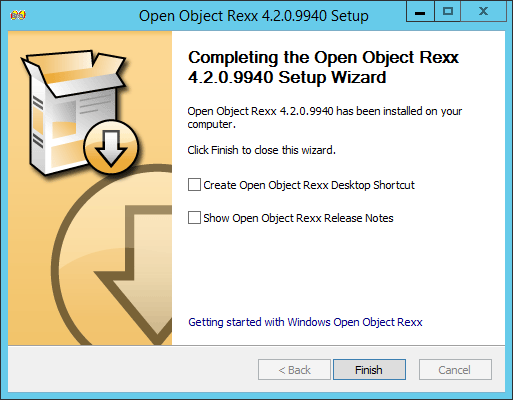Rexx - 安装和环境设置
以下步骤将详细说明如何在 Windows 系统上安装 Rexx。
步骤 1 − Launch 前面部分下载的安装程序。 安装程序启动后,单击"运行"按钮。
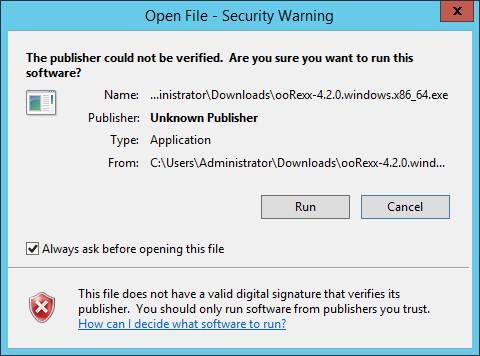
步骤 2 − 单击以下屏幕上的"下一步"按钮继续安装。
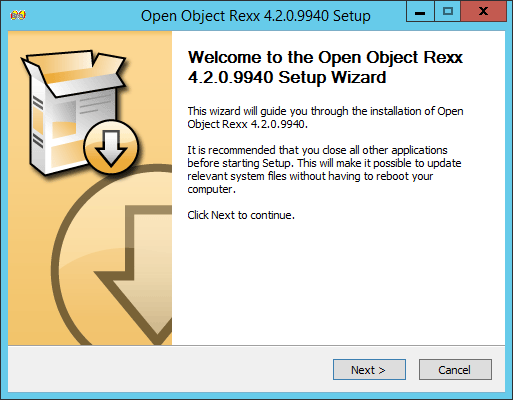
步骤 3 − 单击我同意按钮继续。
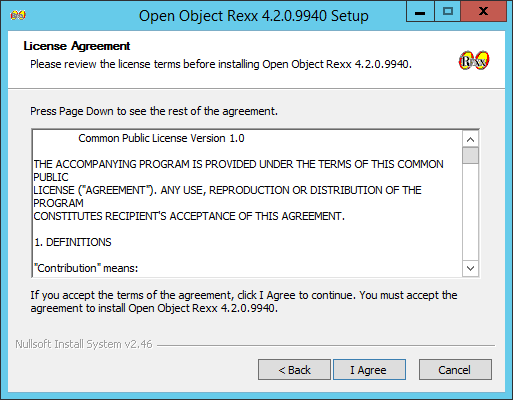
步骤 4 − 接受默认组件,然后单击下一步按钮。
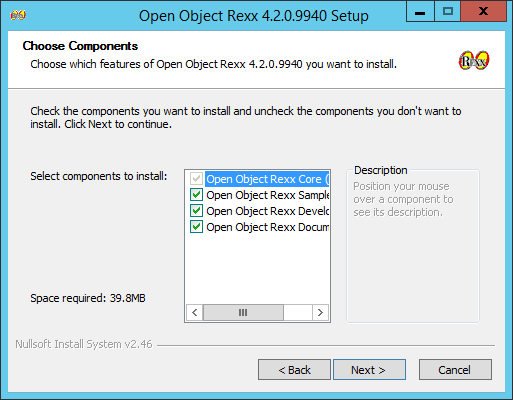
步骤 5 − 选择安装位置,然后单击"下一步"按钮。
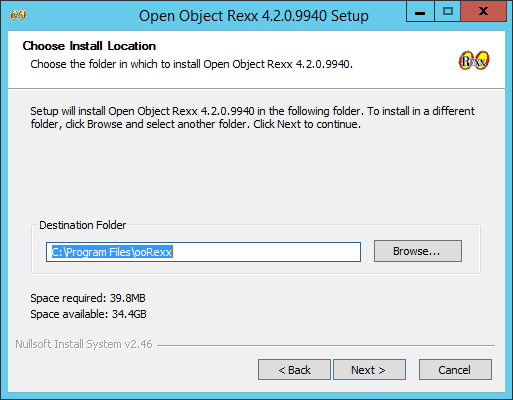
步骤 6 − 接受将安装的默认进程,然后单击"下一步"按钮。
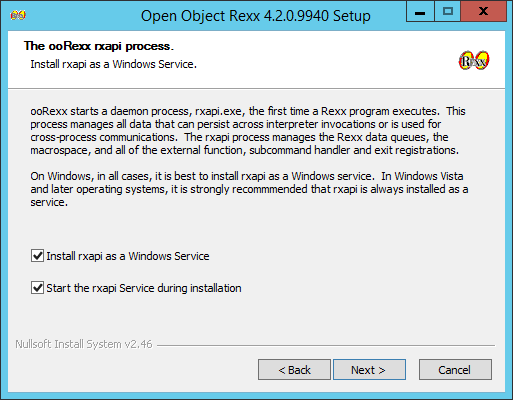
步骤 7 − 选择默认文件关联,然后单击"下一步"按钮。

步骤 8 − 单击"将 Rexx 项目发送到可执行文件"复选框,然后单击"下一步"按钮,如以下屏幕截图所示。
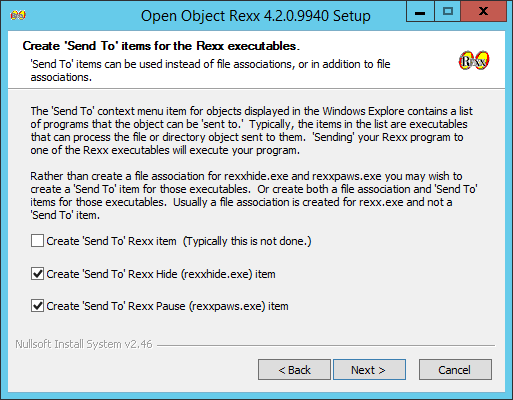
步骤 9 − 在下一个屏幕中,选择用于处理 Rexx 文件的编辑器。 将记事本保留为默认选项。 还接受每个 Rexx 文件的默认扩展名。
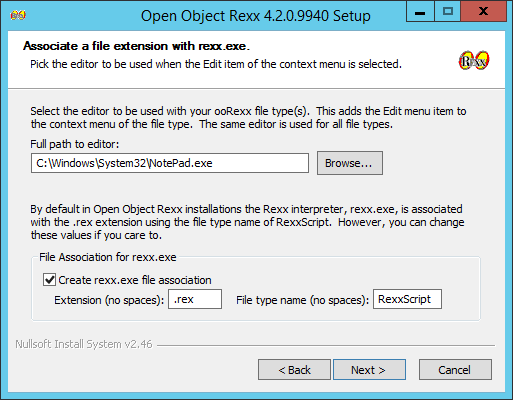
步骤 10 − 接受出现的以下屏幕上的默认设置,然后单击"下一步"按钮进一步继续安装。
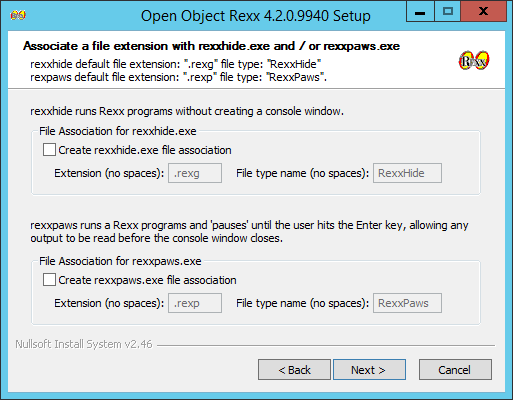
步骤 11 − 最后单击"安装"按钮继续安装。
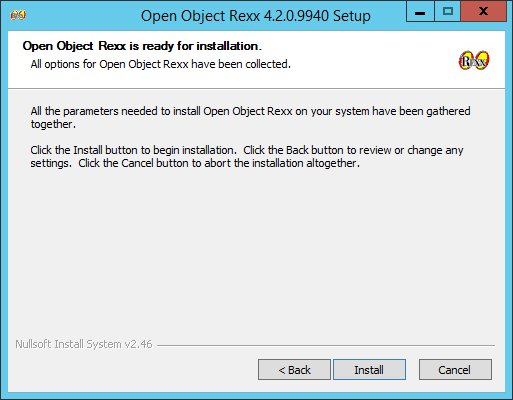
步骤 12 − 安装完成后,您需要单击"下一步"按钮继续。
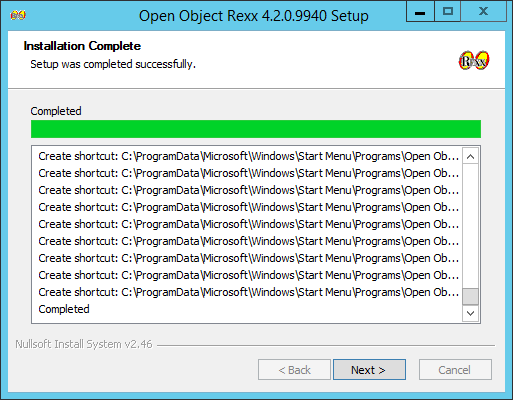
步骤 13 − 单击"完成"按钮完成安装。